I ett försök att visas som mer än bara en webbläsare, klargör Chrome OS dig med ett skrivbord som innehåller bekanta objekt längs undersidan. Launcher-knappen i nedre vänstra hörnet påminner omedelbart Windows-användare av Start-knappen. Helt klart i Windows-aktivitetsfältet har Chrome OS en apphylla där du kan docka ikoner för dina favoritappar. Och det finns ett litet område längst ned till höger som fungerar som Windows systemfält där du kan komma åt inställningar tillsammans med batteri och nätverksinformation.
Apphyllan sparar dig steget att först klicka eller knacka på startknappen innan du klickar eller pekar på appen du vill öppna. Genom att fasta appar på hyllan är de bara ett klick eller knacka bort.
Det finns tre sätt att stifta en app till hyllan.
1. Från startlistan
När du stirrar på nätet av appar i app launcher kan du högerklicka på vilken app som helst och välja Pin to Shelf .

", " modalTemplate ":" {{content}} ", " setContentOnInit ": false} '>
2. Från apphylla själv
För appar som ska öppnas som eget fönster (i motsats till en flik i Chrome) visas deras ikon i hyllan när de är öppna. Om du vill göra en apps ikon en permanent medlem av hyllan, när appen är öppen och dess ikon finns i hyllan högerklickar du på ikonen och väljer Pin .

", " modalTemplate ":" {{content}} ", " setContentOnInit ": false} '>
3. Inifrån Chrome
För en app som inte öppnas i sitt eget fönster, men som en flik i Chrome, kan du fortfarande lägga till dess ikon i hyllan. Kontrollera att fliken är aktiv i Chrome och klicka sedan på trippelknappen i det övre högra hörnet av Chrome, klicka på Fler verktyg och klicka sedan på Lägg till i hyllan . Du kan också använda den här metoden för att stifta en webbplats till hyllan.

", " modalTemplate ":" {{content}} ", " setContentOnInit ": false} '>
Slutligen, om du vill ta bort en app från hyllan, högerklickar du bara på ikonen och väljer Unpin eller klickar på en app och drar den från hyllan. Du kan också dra och släppa ikoner på hyllan för att omorganisera dem.
Läs mer om 12 Chromebook-tangentbordsgenvägar.





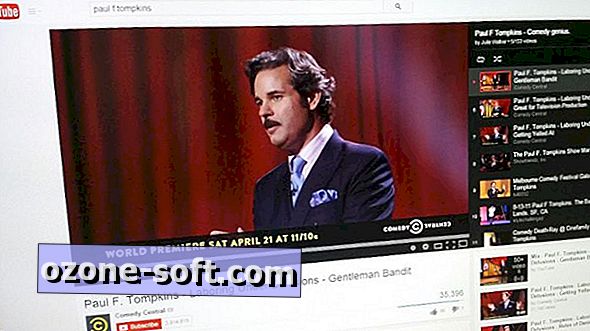






Lämna Din Kommentar